728x90
출처: https://junghwaholic.tistory.com/29
엑셀 수정 작업중 수정하고자 하는 셀을 제외한 부분을 숨기고 작업할 경우가 종종 생기게 되는데요.
하지만 그 셀을 참고하여 작업해야 할때는 숨기기-숨기기 취소-숨기기 반복작업을 하게 됩니다.
요럴때 요긴하게 쓸수 있는 명령이 바로 그룹 설정입니다.

엑셀 리본 메뉴중 [데이터]탭에 보면 [윤곽선]탭에 그룹,그룹해제가 있습니다
그룹 설정 Shift + Alt + Right(오른쪽 방향키)
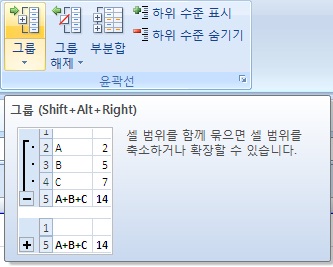
그룹 해제 Shift + Alt + Left(왼쪽 방향키)
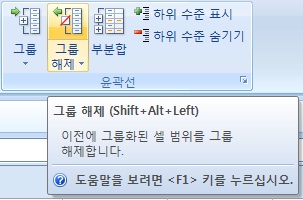
많은 분들이 아이콘 누르면 되는데 굳이 왜 단축키를... 이란 말을 하시는데
단축키를 외워서 익숙해지면 그것만으로 작업시간을 반으로 줄일수 있답니다.
몇번의 반복으로 충분히 외울수 있으니 꼭 따라해보시길...
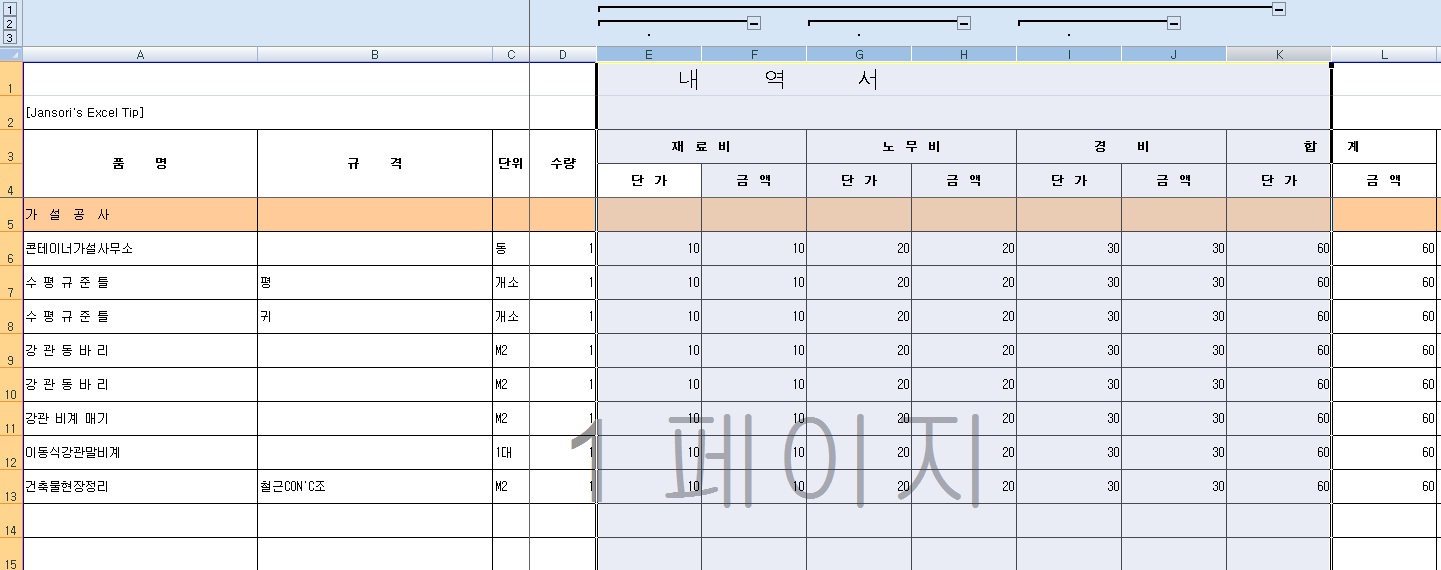
사용법은 간단합니다
먼저 그룹설정하고 싶은 행이나 열을 선택한후 [그룹]아이콘을 클릭하거나 [Shift+Alt+Right]하시면 됩니다
그룹해제 역시 해제하고싶은 행이나 열을 선택한후 [그룹해제]아이콘을 클릭하거나 [Shift+Alt+Left]하시면 됩니다.
그룹을 설정하면 워크시트 상단에 단가 만을 선택 그룹 설정했을때는 1,2가
재료비,노무비,경비 탭을 그룹 설정하고 나면 1,2,3 버튼이 나타나게 될겁니다
그룹설정된 셀을 모두 접거나 펼때 사용하는 버튼입니다. 물론 -,+버튼으로 개별적으로 접을수 있구요
728x90
'프로그램 개발(분석, 설계, 코딩, 배포) > 2.2 윈도우' 카테고리의 다른 글
| [Qt 프로그래밍] Qt 개발 환경 구축하기 (0) | 2025.01.22 |
|---|---|
| 웹프론트엔드 개발자의 Rust 돌려까기 (0) | 2024.06.12 |
| Windows 에서 Vim을 vi 명령어로 사용하기 - alias 별칭 사용하기 (0) | 2024.03.06 |
| Renegade Proejct (0) | 2024.03.03 |
| [Visual Studio 2019] 오프라인 설치 전체 다운로드 방법 (0) | 2024.03.01 |


